Hướng dẫn đổi mật khẩu Wifi VNPT
Việc đổi mật khẩu Wifi mạnh và khó đoán không chỉ đảm bảo các thông tin cá nhân của bạn được an toàn khi trực tuyến và duy trì kết nối với mọi người mà còn giúp tăng tốc kết nối mạng nhanh hơn và mạnh hơn. Hôm nay, VNPT sẽ hướng dẫn cho bạn một số cách đổi mật khẩu Wifi VNPT, cực đơn giản.
Tại sao nên đổi mật khẩu Wifi?
Bằng cách đổi mật khẩu Wifi vừa giúp tăng tính bảo mật cho mạng Internet của bạn, đồng thời vừa hạn chế việc hàng xóm hack và dùng trộm Wifi. Đó cũng là lý do giải thích vì sao bạn nên thường xuyên thay đổi mật khẩu Wifi bằng những mật khẩu mạnh và khó đoán
Cách đổi mật khẩu Wifi VNPT trên điện thoại
Để đổi mật khẩu Wifi VNPT trên điện thoại, bước đầu tiên bạn cần làm là tải ứng dụng My VNPT về máy và cài đặt, sau đó thực hiện theo các bước hướng dẫn chi tiết cách đổi mật khẩu Wifi VNPT trên điện thoại dưới đây:
- Bước 1: Sau khi cài đặt My VNPT, tiến hành đăng nhập ứng dụng bằng số điện thoại mà bạn đăng ký mạng Internet VNPT.
- Bước 2: Tiếp theo trên cửa sổ ứng dụng, bạn tìm và nhấn chọn Home Internet => Đổi mật khẩu Wifi.
- Bước 3: Nhập mật khẩu cũ, mật khẩu khẩu mới mà bạn muốn sử dụng và xác nhận mật khẩu rồi nhấn chọn Hoàn tất để hoàn tất quá trình.
Cách đổi mật khẩu Wifi VNPT trên máy tính
Để đổi tên hoặc mật khẩu Wifi VNPT trên máy tính, điều quan trọng là bạn cần biết địa chỉ IP modem và sử dụng để đăng nhập trên trình duyệt. Thông thường, địa chỉ IP mặc định của modem VNPT là 192.168.1.1. Để biết chính xác địa chỉ IP của modem là gì, bạn có thể lật mặt sau của thiết bị và kiểm tra.
Chi tiết cách đổi mật khẩu Wifi VNPT trên máy tính như dưới đây:
Bước 1: Đầu tiên mở trình duyệt bất kỳ trên máy tính của bạn và truy cập địa chỉ IP 192.168.1.1.
Bước 2: Trên cửa sổ hiển thị trên màn hình, bạn tiến hành nhập các thông tin tên người dùng và mật khẩu vào các khung User và Password rồi click chọn Log in để đăng nhập.
Lưu ý, bạn có thể lấy các thông tin đăng nhập tên người dùng và mật khẩu ở mặt dưới modem hoặc router. Trong trường hợp nếu đăng nhập không thành công, bạn thử reset lại modem và chờ trong khoảng 10 giây.
Bước 3: Lúc này trên màn hình sẽ hiển thị giao diện trang quản lý. Tại đây bạn tìm và click chọn Network Settings => Wireless => Security
Bước 4: Tiếp theo, bạn tìm mục WPA/WAPI passphrase và nhập mật khẩu mới mà bạn muốn sử dụng vào khung. Lưu ý, mật khẩu phải chưa không ít hơn 8 ký tự và phải có các ký tự đặc biệt. Để xem mật khẩu mới vừa tạo, bạn click chọn tùy chọn Click here to display.
Bước 5: Cuối cùng, click chọn nút Apply/Save để lưu lại các thay đổi. Như vậy là bạn đã hoàn tất quá trình đổi mật khẩu Wifi VPNT.
Các chuyên gia khuyên bạn nên thay đổi mật khẩu Wifi VNPT sau mỗi 3 - 6 tháng. Thói quen này giúp đảm bảo rằng thông tin của bạn được an toàn và bảo mật. Tuy nhiên, tần suất có thể phụ thuộc vào những điều kiện nhất định
1.CÁC GÓI CƯỚC CÁP QUANG HOME INTERNET:
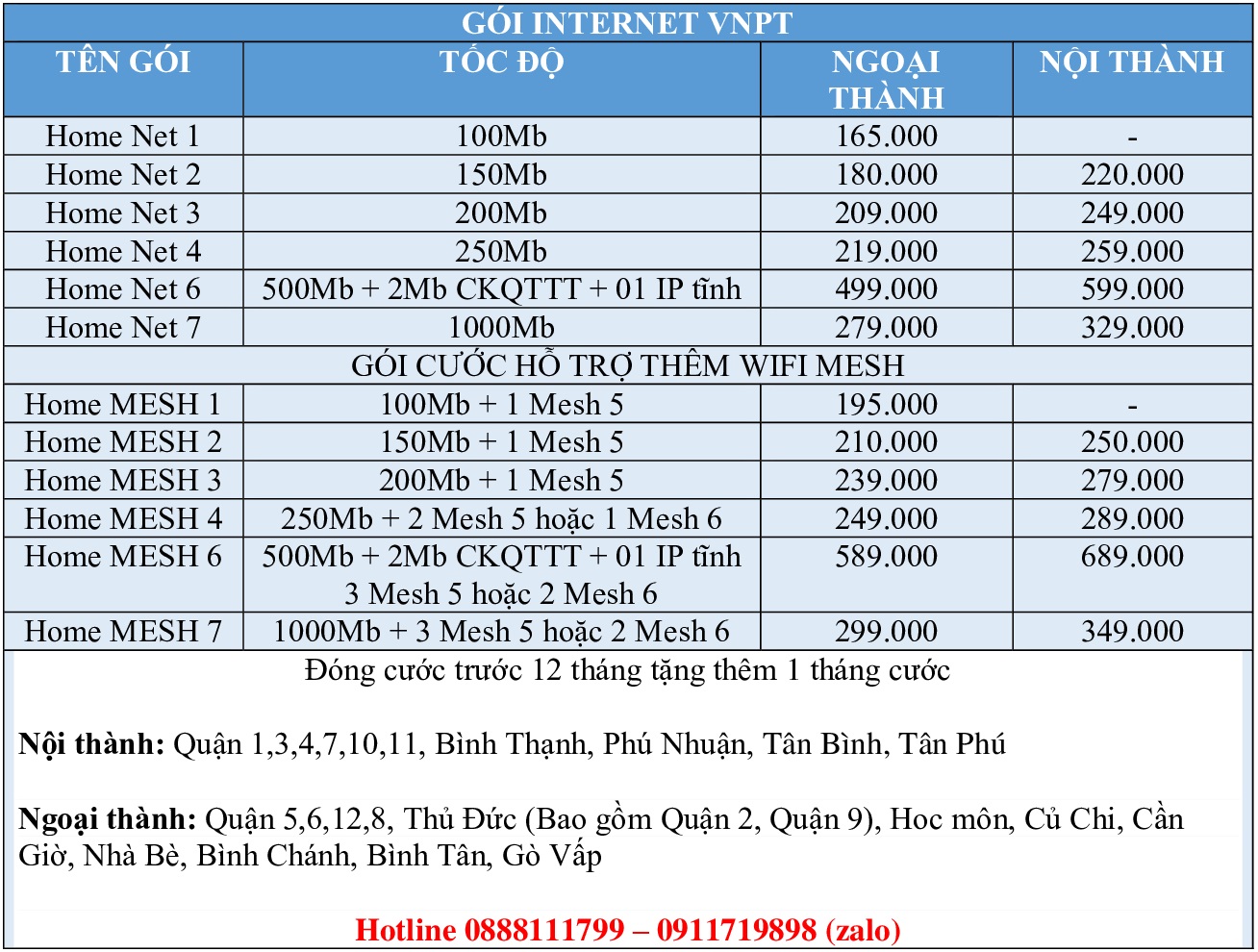
Hy vọng bài viết trên sẽ giúp bạn nhanh chóng đổi mật khẩu Wifi VNPT nhanh chóng nhé. Nếu có nhu cầu đổi gói cươc hoặc lắp đặt cáp quang VNPT thì liên hệ Hotline/Zalo: 0911719898 - 0888111799 (Thanh Trúc)
TRUNG TÂM KINH DOANH VNPT VINAPHONE TP.HỒ CHÍ MINH
Tags: doi mat khau wifi, doi mat khau wifi vnpt, huong dan doi mat khau wifi vnpt, cach doi mat khau wifi vnpt
Link nội dung: https://getairvestal.com/huong-dan-doi-mat-khau-wifi-vnpt-a15543.html